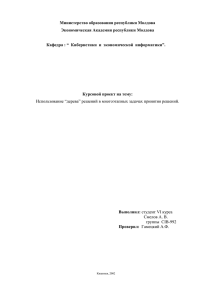Разработка приложения «Мультимедийный проигрыватель
advertisement
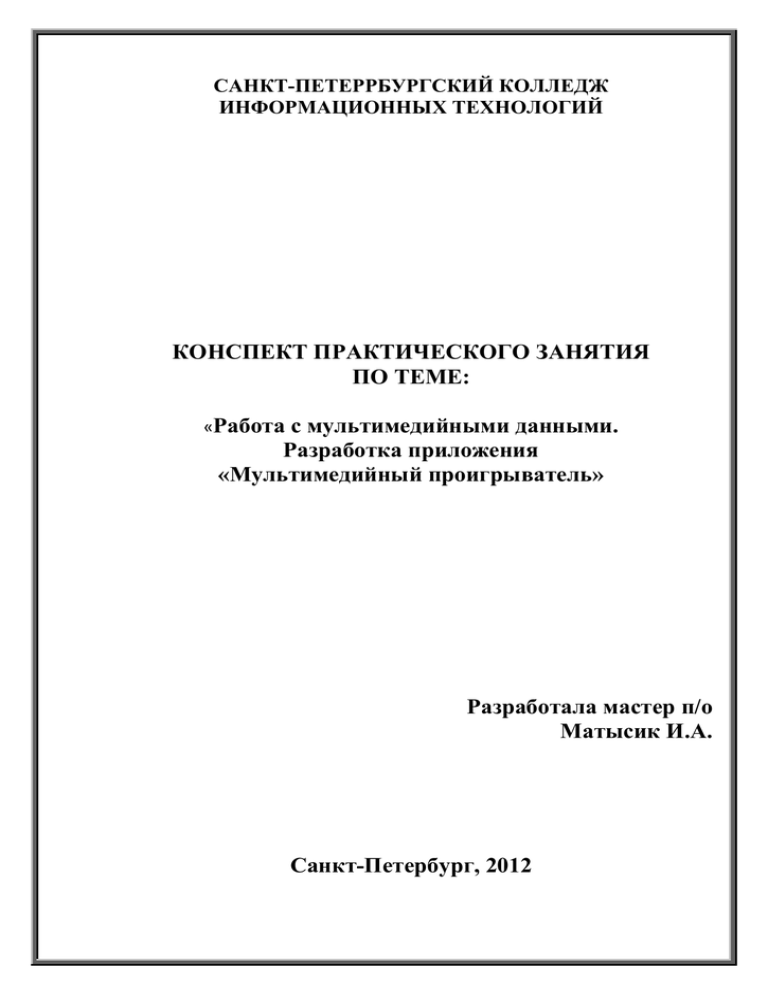
САНКТ-ПЕТЕРРБУРГСКИЙ КОЛЛЕДЖ
ИНФОРМАЦИОННЫХ ТЕХНОЛОГИЙ
КОНСПЕКТ ПРАКТИЧЕСКОГО ЗАНЯТИЯ
ПО ТЕМЕ:
«Работа
с мультимедийными данными.
Разработка приложения
«Мультимедийный проигрыватель»
Разработала мастер п/о
Матысик И.А.
Санкт-Петербург, 2012
Конспект практического занятия по приложению «Мультимедийный проигрыватель»
Матысик И.А.
Предмет: Лабораторная работа по МДК 01.02.
«Прикладное программирование»
Мастер п/о: Матысик И.А.
Тема занятия: Работа с мультимедийными данными.
Разработка приложения «Мультимедийный проигрыватель»
Тип урока: Комбинированный урок
Продолжительность занятия: 90 минут
Цели:
Знакомство с возможностями встроенного стандартного компонента
MediaPlayer среды C++ Builder для обработки звуковых файлов
Изучение структуры звуковых файлов
Разработка прикладного приложения, реализующего основные
функции мультимедийного проигрывателя
Студенты смогут:
Закрепить на конкретном примере полученные теоретические знания
по МДК 01.02 «Прикладное программирование» при изучении
компонента проигрывания звуковых файлов и просмотра изображений
Освоить новые приемы разработки графического интерфейса
приложения
Выполнить отладку и тестирование приложения
Применить новые приемы программирования и закрепить освоенные
технологии написания программного кода
Выполнять оптимизацию программного кода
Выявлять слабые и сильные стороны своего проекта
Оборудование:
ПК, мультимедийный проектор, рабочие места студентов с ПК, наушники.
Программное обеспечение
Интегрированная среда разработки программного обеспечения C++
Builder
Операционная система Window XP
Конспект практического занятия по приложению «Мультимедийный проигрыватель»
Матысик И.А.
Технологическая карта практического занятия
1. Организационный момент 3 минуты. Проверка присутствующих и
проверка наличия конспекта. Сообщение темы занятия «Работа с
мультимедийными
данными.
Разработка
приложения
«Мультимедийный проигрыватель» 2 минуты
2. Изложение теоретического материала с использованием презентации,
методического пособия и раздаточного материала 30 минут
3. Постановка задачи на выполнение практической работы с указанием
дифференцированного оценивания данной работы 10 минут
4. Практическая работа студентов за рабочими местами для реализации
поставленной задачи – 30 минут
5. Проверка выполненного задания и выставление оценок 10 минут
6. Подведение итогов занятия 5 минут
Конспект практического занятия по приложению «Мультимедийный проигрыватель»
Матысик И.А.
Теоретический материал
Компонент мультимедийный проигрыватель MediaPlayer
Компонент включает в себя ряд возможностей
Универсального
проигрывателя
Windows
для
воспроизведения аудио и видео файлов. Управление
компонентом производится кнопками, напоминающих
кнопки музыкального центра (см. рис. 2). Компонент
располагается на вкладке System Палитры компонентов.
Рис.1. Компонент MediaPlayer
Рис. 2. Кнопки компонента MediaPlayer
Свойства компонента
bool Visible – отображение кнопок проигрывателя. Обычно это свойство
задают значением false, чтобы изобразить компонент кнопками с картинками.
EnableButtons, VisibleButtons – сложные - обращение к отдельным кнопкам
компонента для установки их активности и видимости.
String FileName – имя аудио или видео файла, загружаемого в компонент.
Возможные расширения: mp3, wav и другие.
Form1->MediaPlayer1->FileName="Suspense02.mp3";
Form1->MediaPlayer1->Open();
Можно нажать
кнопку на проигрывателе.
текущий режим проигрывателя. Может принимать
Mode
значения:
- mpNotReady – не готов;
- mpStopped – остановлен;
- mpPlaying – проигрывает файл;
- mpRecording – записывает файл;
- mpPaused – пауза;
- mpOpen – открыт.
TimeFormat – задает формат для свойств, связанных с временем (Length,
TrackLength, Position, StartPos, EndPos). Некоторые значения:
- tfMiliiseconds – целое четырехбайтовое число - счетчик миллисекунд;
- tfFrames - целое четырехбайтовое число – количество кадров (для видео).
int Length – длина музыкального или видео файла в единицах измерения,
заданного свойством TimeFormat.
int Position – текущая позиция в воспроизводимом файле в единицах
измерения, заданного свойством TimeFormat. Можно начать воспроизведение
после достижения конца файла.
Конспект практического занятия по приложению «Мультимедийный проигрыватель»
Матысик И.А.
bool Wait – свойство доступно только программно. Если имеет значение true,
то приложение ожидает завершение работы метода. Свойство действует только на
следующий за ним метод, потом устанавливается по умолчанию. Свойство
позволяет организовать работу проигрывателя в фоновом режиме.
MediaPlayer1->FileName=”song.mp3”;
MediaPlayer1->Wait=false; //Фоновый режим
MediaPlayer1->Play();
Прервать фоновое воспроизведение можно методом Stop().
bool Notify – разрешение срабатывания события OnNotify для компонента.
NotifyValue – перечислимое – результат выполнения последнего метода
проигрывателя. Работает, если перед вызовом метода свойство Notify было
установлено в true. Может принимать значения:
- nvSuccessful – метод завершился успешно.
- nvSuperseded - метод был подавлен другим методом
- nvAborted – метод был прерван пользователем
- nvFailure – метод не выполнился
Методы компонента MediaPlayer
void Open() – открытие устройства; после этого метода можно вызывать
другие методы компонента, такие как Play(), StartRecording() и другие.
void Play() – проиграть файл с текущей позиции. Проигрываемый файл
указывается в свойстве FileName. Основные действия для проигрывания файлов:
Form1->MediaPlayer1->FileName="2.mp3";
Form1->MediaPlayer1->Open();
Form1->MediaPlayer1->Play();
void Close() – закрытие проигрывателя после использования.
void Stop() – останавливает воспроизведение.
void Pause() – приостановка воспроизведение. Если повторить команду
Pause, то пауза снимается, проигрывание продолжается с места останова.
void Resume() – продолжить воспроизведение после паузы.
void Rewind() – перемотка указателя на начала файла. Для повтора
проигрывания после этого следует применить метод Play().
События компонента MediaPlayer
OnClick(TObject *Sender, TMPBtnType Button, bool &DoDefault) –
нажатие кнопки проигрывателя. Параметр Button содержит информацию о
нажатой кнопке и может принимать значения: btPlay, btPause, btStop, btNext,
btPrev, btStep, btBack, btRcord, btEject. Если параметр DoDefault имеет значение
true, то выполняются стандартные действия при нажатии кнопки; иначе требуется
программный код при нажатия кнопок в событии OnClick.
Конспект практического занятия по приложению «Мультимедийный проигрыватель»
Матысик И.А.
OnNotify(TObject *Sender) - возникает после завершения какого-либо
метода компонента. Событие связано со свойством bool Notify. Если свойство
Notify установлено в true, то событие OnNotify возникает после выполнения
любого метода компонента MediaPlayer иначе метод не вызовет событие
OnNotify. После выполнения метода свойству Notify присваивается значение по
умолчанию. Пример: Повторное прослушивание звукового файла
void __fastcall TForm1::MediaPlayer1Notify(TObject *Sender)
{ if (Form1->MediaPlayer1->Position==Form1->MediaPlayer1->Length)
{
Form1->MediaPlayer1->Position=1;
Form1->MediaPlayer1->Play();
Form1->MediaPlayer1->Wait=true;
}
}
Дополнительные возможности компонента MediaPlayer
int Tracks – число доступных дорожек (фонограмм) для компакт-дисков.
Если устройство не поддерживает дорожки, то свойство неопределенно.
Доступно во время выполнения приложения и только для чтения.
int TrackLength[int TrackNum] – длина трека с номером TrackNum.
int TrackPosition[int TrackNum] – позиция в треке с номером TrackNum.
void Eject() – извлечение диска CD-ROM из дисковода. Например:
Form1->MediaPlayer1->DeviceType=dtCDAudio;
Form1->MediaPlayer1->Open();
Form1->MediaPlayer1->Eject();
Form1->MediaPlayer1->Close();
void Next() – следующая дорожка открытого носителя.
void Previous() – переустановка на предыдущую дорожку. Если текущей
позицией было начало дорожки, то метод перевод позицию на начало
предыдущей дорожки. Если позиция была в другом месте, то переводит позицию
на начало текущей дорожки.
void Step() – движение вперед на указанное в свойстве Frames число кадров.
void StartRecording() – начинает запись на открытом носителе с текущей
позиции, если установлено свойство StartPos.
void Record() – запись звука.
void Resume() – продолжить запись/воспроизведение, если устройство
находилось в режиме паузы.
void Save() – сохранить текущий клип в файле, указанном в свойстве
FileName. Метод применяется, когда проигрыватель используется для записи
(игнорируется Audio CD).
void Stop() – прекратить запись/воспроизведение
Конспект практического занятия по приложению «Мультимедийный проигрыватель»
Матысик И.А.
Практическое задание
Разработать приложение с использованием компонентов: MediaPlayer,
ProgressBar, TrackBar и других необходимых элементов интерфейса для создания
приложения, обрабатывающего звуковые и видео данные. Приложение должно
моделировать работу универсального мультимедийного проигрывателя Windows.
На оценку «Удовлетворительно»
На форме расположить компоненты: MediaPlayer, ListBox, PopupMenu
(связать его с компонентом ListBox), контейнер радиокнопок и другие.
1. Создать локальной меню для компонента ListBox. В приложении он будет
играть роль Плейлиста. Локальное меню должно содержать следующие пункты:
- очистить плейлист;
- добавить файл в плейлист (отображается диалог OpenDialog);
- удалить выбранный файл из плейлиста;
- сохранить файлы плейлиста в текстовом файле;
- переписать из открытого текстового файла в плейлист файлы;
- сортировка файлов в плейлисте.
Добавить кнопки навигации по файлам списка для выбора текущего файла.
2. Скрыть кнопки управляющие компонента MediaPlayer. Добавить
графические кнопки и реализовать необходимые действия.
3. В компоненте RadioGroup кнопками осуществить выбор варианта
воспроизведения нужного файла: выбранного, последовательно, случайно.
4. Перемещение текущей позиции в файле с помощью ползунка.
5. С помощью компонента PrograssBar осуществить наглядное представление
о процессе прослушивания файла.
На оценку «Хорошо»
1. Для выбранного файла указывать:
- полностью вывести имя прослушиваемого файла.
- общую продолжительность звучания;
- текущее положение воспроизведения.
2. Для случая выбора одного файла с помощью флажка осуществить выбор
прослушивания (после завершения – остановить работу или начать
прослушивание заново).
3. Для видео файлов отобразить видео в отдельном окне.
На оценку «Отлично»
1. Управлять громкостью левой и правой колонок с помощью компонента
TrackBar.
2. Вывести название песни, исполнителя и альбом, выбирая информацию из
тегов mp3-файлов.
Конспект практического занятия по приложению «Мультимедийный проигрыватель»
Матысик И.А.
Рис.3. Пример работающего приложения «Мультимедийный проигрыватель»
Контрольные вопросы
1.
2.
3.
4.
5.
Перечислить основные свойства компонента MediaPlayer
Записать программный фрагмент для прослушивания нужной мелодии
Указать основные методы стандартного компонента
Объяснить принцип работы событий компонента
Указать основные элементы интерфейса для разработки графического
интерфейса мультимедийного приложения